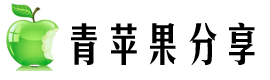2024年最新注册美区Apple ID教程
注册一个美区苹果ID并没多复杂,整个过程无需科学上网、无需绑定Visa卡,全中文操作,熟练后3分钟就能搞定。
苹果用户下载海外App需要一个海外的苹果账号才行,而美区是我们使用最多的海外苹果账户。注册一个美区苹果ID并没多复杂,整个过程无需科学上网、无需绑定Visa卡,全中文操作,熟练后3分钟就能搞定。
美区apple id注册教程如下:
一、准备素材
1、未注册过苹果账户的邮箱一个(推荐gmail邮箱、QQ、163也行)
2、iPhone/iPad或任何电脑一台也行(我用手机注册的)
3、接收验证码的手机一台
二、开始注册
1、在手机的浏览器上打开:https://account.apple.com/account(创建您的Apple ID),然后在国家或者地区这个地方选择“美国”,其它姓名之类的随便填写。

2、输入您提前准备好的“电子邮箱”,这个邮箱将作为你的Apple ID账号,然后依次输入两次密码。并填写您国内的手机号,选择短信验证。

3、最后按照图示输入正确的“验证码”,点击“继续”进行下一步操作。

4、系统将会自动发送两个验证码,分别发送到您填写的“电子邮箱”里和“手机号”上,按照提示依次输入正确的验证码后,点击“下一步”操作。

5、然后点击“付款和送货”,依次选择“添加付款方式…”点击进去

6、填写好账单寄送地址,如果自己不知道如何填写,可以按照下图所示填写就行,最后点击储存。

到这里并还没完成,我们还得在App Store里面过一次检测,才能算是一个成品号。
7、在iphone/ipad上找到app store,并点击进去。

8、登录上刚刚注册好的美区apple ID,首次登录系统会自动提示“此apple id尚未在iTunes商店使用过”的提示,需要点击“检查”,然后打开同意条款与条件,再点击下一步。

9、到这一步所有信息都不要动,直接点击“下一步”,即一枚新鲜的美区Apple ID就这样创建成功了。

注册成功美区苹果ID后,就可以到app store下载你需要的app了。
原创文章,作者:admin,如若转载,请注明出处:https://id.pg123.top/62.html